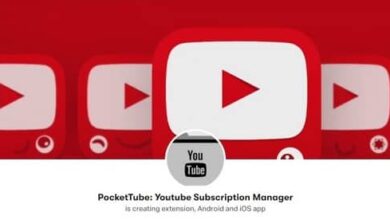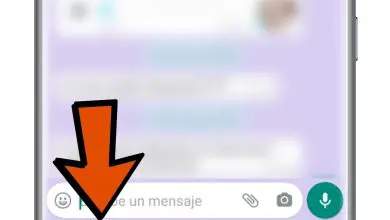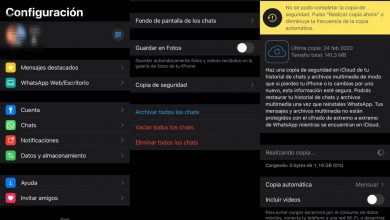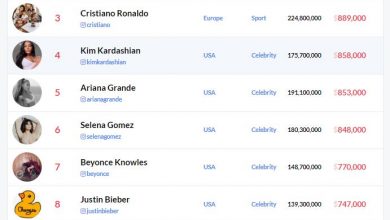So können Sie alle aktiven Telegrammsitzungen sehen und schließen
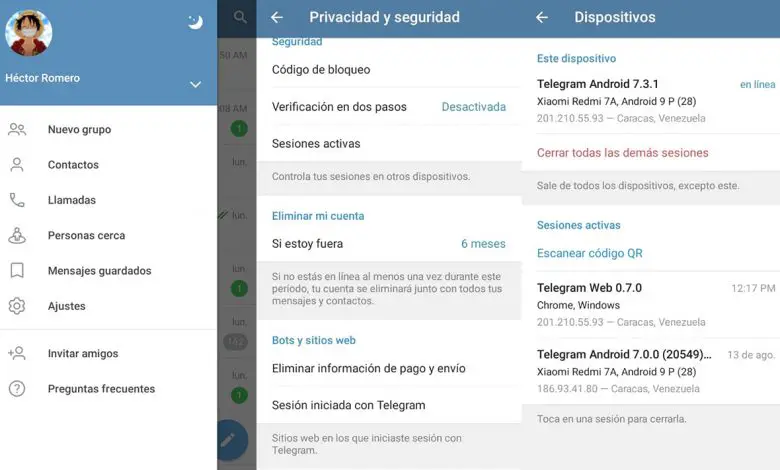
Das ist kein Geheimnis Telegram ist eine der am häufigsten verwendeten Messaging-Apps der Welt. Es gibt jedoch einige Funktionen, die viele dieser Plattform nicht kennen. Aus dem gleichen Grund erklären wir heute wie man offene Telegram-Sitzungen sieht und wie man sie schließt close. Es ist zu einfach!
Wenn Sie sich auf einem öffentlichen Computer oder auf dem Gerät einer Ihnen bekannten Person bei Telegram eingeloggt haben und denken, dass Sie es nicht geschlossen haben, dann sind Sie hier richtig. Nachdem Sie verstanden haben, wie es gemacht wird, Sie können alle diese Sitzungen in wenigen Sekunden schließen (ohne Übertreibung).
So zeigen Sie Ihre Telegrammsitzungen an und woher sie stammen
Falls Sie es nicht wussten, Telegram gibt Ihnen die Möglichkeit, alle gewünschten offenen Sitzungen zu haben. Das heißt, Sie können eine oder mehrere Sitzungen auf Ihrem Telefon durchführen, eine auf Ihrem Computer und eine andere auf Ihrem Tablet oder anderswo. Haben Sie keine Ahnung, was Ihre offenen Sitzungen sind? Gehen Sie dann wie folgt vor.
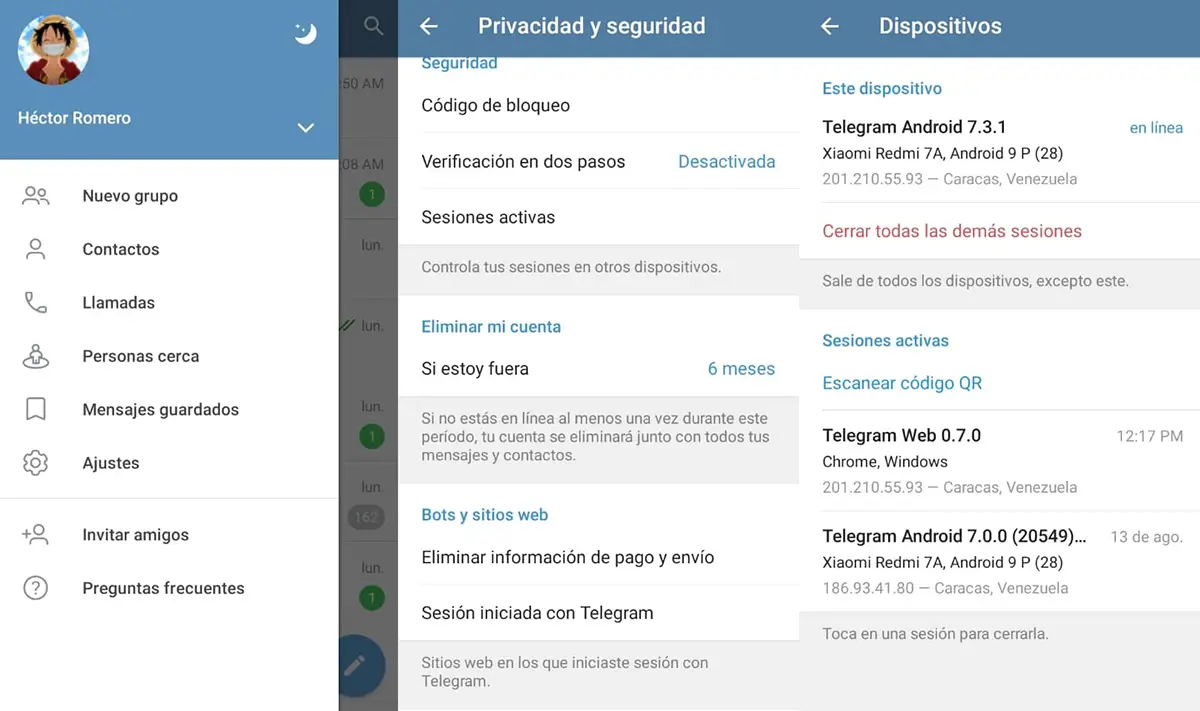
Aktive Sitzungen auf Telegram
- Öffne die Telegram-App. Wenn Sie es nicht auf Ihrem Handy installiert haben, können Sie es einfach über die Schaltfläche unter diesen Zeilen herunterladen.
Telegramm von Google Play herunterladen
- Öffne das Drei-Band-Menü die oben links ist.
- Eingeben Anwendungseinstellungen.
- Zugang zu Vertraulichkeit und Sicherheit.
- Tippen Sie unter Sicherheit auf Aktive Sitzungen.
Es ist fertig! So können Sie alle Ihre aktiven Telegram-Sitzungen sehen. Wie Sie sicherlich bemerkt haben, Dies ist ein ziemlich einfacher Prozess So können Sie in Sekundenschnelle sehen, wo Sie Telegram-Sitzungen geöffnet haben.
So schließen Sie die gewünschten Telegrammsitzungen
Das Schließen von Telegrammsitzungen ist auch ein Kinderspiel. Sie müssen nur diese Schritte befolgen, durch die wir Sie weiter unten führen werden, um alle von Ihnen geöffneten Sitzungen automatisch zu beenden (natürlich mit Ausnahme des Geräts, von dem aus Sie den Vorgang ausführen).
- Geben Sie die Anwendungseinstellungen.
- Entrez Vertraulichkeit und Sicherheit.
- Wenn Sie sich im Abschnitt Sicherheit befinden, berühren Sie Aktive Sitzungen.
- Drücken Sie wo angegeben "Alle anderen Sitzungen schließen".
Clever! Wenn Sie alle Schritte genau befolgt haben, in wenigen Sekunden haben Sie alle anderen Telegram-Sitzungen geschlossen. Zweifellos ist es ein Prozess, den jeder einfach und ohne Komplikationen durchführen kann.
Möchten Sie das Beste aus dieser App herausholen? Also schau dir diesen Mega Guide mit an die 31 besten Tipps, um die App zu quetschen. So werden Sie ein echter Experte.
Darüber hinaus empfehlen wir Ihnen, sich diese 7 Hauptunterschiede zwischen WhatsAppy Telegram anzusehen. Nachdem Sie sie gelesen haben, werden Sie sicher wissen, welche der beiden Plattformen in der Lage ist, Ihnen ein besseres Erlebnis zu bieten. Wenn Sie dachten, Sie bieten eine definitive Alternative zu WhatsApp an, könnte dieser Artikel Ihre Entscheidung beeinflussen.
Und was halten Sie von dem Prozess, aktive Sessions auf Instagram zu schließen? Wussten Sie, dass Sie dies ohne den Hype in Sekundenschnelle tun können?